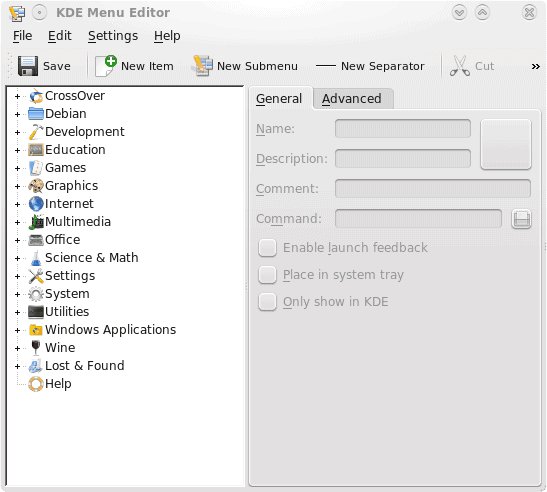, så vidt jeg har hjulpet dig med at "styre din e17 menuer" og "klippe i dit gnom menuer." nu er det tid til at give kde lidt kærlighed.jeg indrømmer, at jeg ikke har givet kde meget opmærksomhed.grunden til, at der er mest fordi kde 4. x har været mest vogn og ofte gange meget langsomt.men kde hold er langsomt arbejder ud af desktop - og det er ved at blive til noget, der let kunne hjælpe den nye bruger komme fra vinduer til linux. bortset fra at hjælpe nye brugere, kde har meget at tilbyde.og ligesom den gnom desktopcomputere, kde menu kan forbedres for at opfylde deres behov.den kde menu redaktør er kraftigere end gnom er alacarte.med denne redaktør, du kan bogstavelig talt flytte alt rundt i menuen samt tilføje og fjerne punkter.,, kde menu, ville det være bedst at begynde at forklare lidt om kde menu.menuen, jeg taler om, er "k" menu i panelet.i kde 4. x menuen blev ændret (og omdøbt til kickoff menu) ser ud og føles mere som en "præmie" menu.du kan skifte tilbage til den klassiske ved ikke at trykke på "k" og af "skift til klassisk menu stil".i virkeligheden, jeg foretrækker denne form for menu.det er også den eneste måde at redigere favoritter menu i den klassiske menu - ved:, skifter kickoff menu, redigering dine favoritter, skifter tilbage til klassisk menu, genoptagelse af plasma,, men jeg er ved siden af mig selv.lad os begynde med at åbne menuen redaktør. redaktør, menu, figur 1, uanset hvilken menu stil, du er i, højre klik "k" og "menu vælge redaktør."når menuen redaktør åbner (se figur 1) vil du se alle sub - menu, der findes på menuen.fra nu af kan du tilføje et nyt punkt, sub - menu, eller - ved at trykke deres respektive knapper. hvis du var til at tilføje et nyt punkt på dette punkt, at punkt ikke vil være indeholdt i en sub - menu.for at holde din menu velorganiseret, du vil indeholde alle menu angivelser (enheder), inden for en sub - menu.,, figur 2, lad os holde os til det eksempel, der er fundet vej til alle tre artikler - vil vi skabe en menu, post, der vil åbne firefox automatisk til den ghacks side.det første skridt er at udvælge internettet under menu i venstre side.når indrejse er udvalgt klik den nye post knap, som vil åbne et lille vindue og beder dig om at give det et navn.lad os sige, at det simpelthen ghacks.efter du har givet det et navn, klik okay at åbne redaktør for denne post (se figur 2).det er her, du skal udfylde alle de oplysninger, der er nødvendige for menuen ind.de oplysninger, du har brug for at komme ind på, er: navn: ghacks bemærkning: ghacks, kommando: firefox http: //, ikon, ikon - knap: klik og vælge et ikon, du kan lide, alt andet er fakultativ.der er ingen grund til at tilføje, at dette system, tray.at iværksætte feedback gav kun giver dig en hoppende indikator for, at ansøgningen er begyndt - - du kan beholde den aktiveret., avanceret regning, kan du få en sti, angive kommando skal styres på en terminal, løb kommando som en anden bruger, og skabe en genvej nøgle til menuen ind.hvis oplysningerne er noget du gør ofte, det kan være et godt tidspunkt at tilføje en genvej. efter du comeplete ind i alle detaljer, klik save - knap, og du er færdig.vil du se din ghacks opførelse på internettet under menu af kde hovedmenu.,,.,,, figur 3, ved at tilføje punkter til den kde kickoff favoritter menu er enkel.klik på "k" menu til at åbne den.navigere på ubåden menu, som indeholder ting, du vil tilføje, at vi vil give vores nye ghacks punkt) og højre klik posten.når de gør dette, vil åbne en ny menu (se figur 3), hvor man kan udvælge tilføje favoritter.vælg det og din post, automatisk vil blive tilføjet til favoritter menu.det er enkelt.sidste tanker,,,, kde menu system er meget elegant.med muligheden for fuldstændig personliggøre din kde menuer, det er en af de mest brugervenlige desktop - menuer til rådighed.